win11重启桌面如何操作 win11电脑怎么重启桌面
更新时间:2023-11-30 16:25:22作者:jkai
在我们日常使用win11操作系统的时候,我们难免都会将一些经常使用的图标放到桌面进行使用的,但是有些时候却发现电脑桌面出现一些问题,这个时候我们就可以通过重启桌面进行解决了,对此我们应该怎么操作呢,接下来小编就带着大家一起来看看win11重启桌面如何操作,希望对你有帮助。
具体方法:
1、一开始,win11桌面图标只能按规则排列。
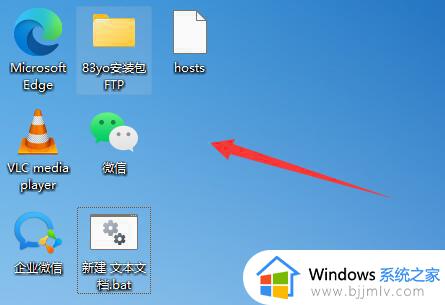
2、这时候我们右键桌面空白处,打开右键菜单。
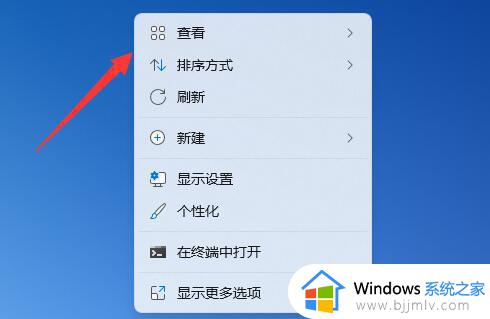
3、打开后,选中“查看”,再取消掉“自动排列图标”。
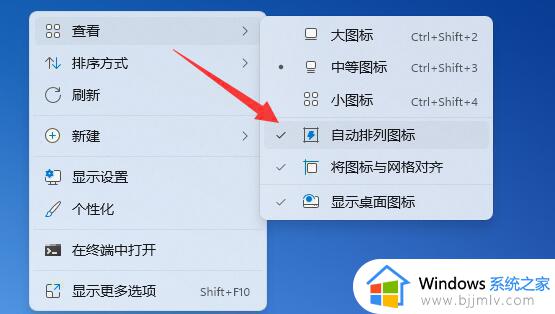
4、取消后,就可以随意摆放win11桌面图标了。
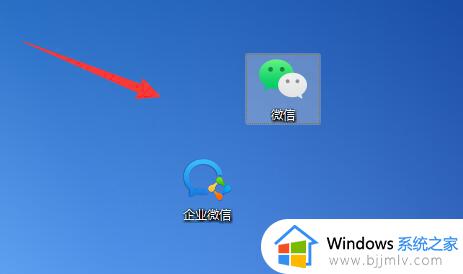
以上全部内容就是小编带给大家的win11重启桌面操作方法详细内容分享啦,还不清楚怎么操作的小伙伴就快点跟着小编一起来看看吧,希望可以有效的帮助到你。
win11重启桌面如何操作 win11电脑怎么重启桌面相关教程
- windows11怎么重启桌面 windows11重启桌面进程怎么操作
- win11重启桌面进程的方法 win11如何重启桌面进程
- win11重启后桌面图标乱了怎么办 win11重启电脑桌面图标顺序乱了如何恢复
- win11电脑重启桌面图标乱了怎么办 win11电脑桌面图标重启后乱了解决方法
- win11电脑每次重启桌面都被还原怎么办 win11每次重启桌面图标都还原了如何处理
- win11自动重启死循环怎么办 win11桌面无限重启修复方法
- win11重启界面为什么是纯黑 win11重启界面纯黑如何修复
- win11桌面图标重叠在一起怎么办 win11桌面图标重叠怎么解决
- win11桌面壁纸怎么保存下来 win11电脑保存桌面壁纸如何操作
- win11自带桌面壁纸如何更换 win11电脑更换桌面壁纸如何操作
- win11恢复出厂设置的教程 怎么把电脑恢复出厂设置win11
- win11控制面板打开方法 win11控制面板在哪里打开
- win11开机无法登录到你的账户怎么办 win11开机无法登录账号修复方案
- win11开机怎么跳过联网设置 如何跳过win11开机联网步骤
- 怎么把win11右键改成win10 win11右键菜单改回win10的步骤
- 怎么把win11任务栏变透明 win11系统底部任务栏透明设置方法
win11系统教程推荐
- 1 怎么把win11任务栏变透明 win11系统底部任务栏透明设置方法
- 2 win11开机时间不准怎么办 win11开机时间总是不对如何解决
- 3 windows 11如何关机 win11关机教程
- 4 win11更换字体样式设置方法 win11怎么更改字体样式
- 5 win11服务器管理器怎么打开 win11如何打开服务器管理器
- 6 0x00000040共享打印机win11怎么办 win11共享打印机错误0x00000040如何处理
- 7 win11桌面假死鼠标能动怎么办 win11桌面假死无响应鼠标能动怎么解决
- 8 win11录屏按钮是灰色的怎么办 win11录屏功能开始录制灰色解决方法
- 9 华硕电脑怎么分盘win11 win11华硕电脑分盘教程
- 10 win11开机任务栏卡死怎么办 win11开机任务栏卡住处理方法
win11系统推荐
- 1 番茄花园ghost win11 64位标准专业版下载v2024.07
- 2 深度技术ghost win11 64位中文免激活版下载v2024.06
- 3 深度技术ghost win11 64位稳定专业版下载v2024.06
- 4 番茄花园ghost win11 64位正式免激活版下载v2024.05
- 5 技术员联盟ghost win11 64位中文正式版下载v2024.05
- 6 系统之家ghost win11 64位最新家庭版下载v2024.04
- 7 ghost windows11 64位专业版原版下载v2024.04
- 8 惠普笔记本电脑ghost win11 64位专业永久激活版下载v2024.04
- 9 技术员联盟ghost win11 64位官方纯净版下载v2024.03
- 10 萝卜家园ghost win11 64位官方正式版下载v2024.03